 鲁大师xp版安装包 V6.1022.3280.317 最新免费版 / 鲁大师xp版下载
版本
鲁大师xp版安装包 V6.1022.3280.317 最新免费版 / 鲁大师xp版下载
版本
网友评分:
 2.2分
2.2分
DisplayMate for windows(显示器测试软件) V1.25 绿色免费版
PerformanceTest(电脑硬件测试工具) V11.0 官方版
硬件天使 V3.0.909 绿色免费版
hp smart电脑版 V159.2.1145.0 官方版
LEDVISION(卡莱特LED控制卡软件) V6.9 官方最新版
三星scx4521f打印机驱动 官方最新版
Seagull Drivers Wizard(打印机驱动卸载工具) V1.0 绿色免费版
驱动人生网卡万能版(集成万能网卡驱动) V10.0.1.6 官方最新版
鲁大师xp版是一款由成都奇鲁科技有限公司开发、专注于电脑硬件检测、系统优化与性能测试的实用工具类软件,适用于Windows系统用户。它能快速识别电脑硬件配置,精准检测CPU、显卡、内存、硬盘等核心部件的型号、参数与健康状态,还可通过性能测试评估电脑综合性能并生成排名。同时,软件具备系统清理、驱动更新、温度监控等功能,能帮助用户清理垃圾文件、修复驱动问题、实时监控硬件温度,预防硬件过热损坏。无论是普通用户了解电脑配置、优化系统运行速度,还是电脑维修人员排查硬件故障,鲁大师都能提供便捷、专业的服务,成为电脑使用过程中的常用辅助工具。

1、专业而易用的硬件检测
不仅超级准确,而且向你提供中文厂商信息,让你的电脑(手机)配置一目了然,拒绝奸商蒙蔽。它适合于各种品牌台式机、笔记本电脑、DIY兼容机、手机、平板的硬件测试,实时的关键性部件的监控预警,全面的电脑硬件信息,有效预防硬件故障,让您的电脑免受困扰。
2、驱动安装、备份和升级。
当检测到电脑硬件有新的驱动时,“驱动安装”栏目将会显示硬件名称、设备类型、驱动大小、已安装的驱动版本、可升级的驱动版本。
“驱动备份”可以备份所选的驱动程序,当电脑的驱动出现问题、或者你想将驱动恢复至上一个版本的时候,“驱动恢复”就派上用场了,当然前提是你先前已经备份了该驱动程序。
3、各类硬件温度实时监测
在硬件温度监测内,鲁大师显示计算机各类硬件温度的变化曲线图表。硬件温度监测包含以下内容(视当前系统的传感器而定):CPU温度、显卡温度(GPU温度)、主硬盘温度、主板温度。
4、常用工具
高级清理扫描、清理系统垃圾迅速、全面,一键清理可以让电脑运行得更清爽、更快捷、更安全。
节能降温提供可自定义调节。“最大省电”可以全面保护硬件,特别适用于笔记本;“智能省电”可对主要部件进行自动控制降温,特别适用于追求性能的台式机。
硬件检测速度快,启动软件后无需复杂操作,短时间内即可完成全硬件扫描与参数读取,相比同类软件检测效率更高,节省用户等待时间,满足快速了解配置的需求。
界面简洁易懂,采用清晰的分类导航,硬件检测、性能测试、系统优化等功能模块一目了然,操作按钮布局合理,即使是电脑新手也能轻松找到所需功能并上手使用。
支持硬件信息导出,可将检测到的硬件配置、性能测试分数等信息导出为TXT或HTML格式文件,方便用户保存配置信息,在电脑维修、咨询时快速提供硬件详情。
提供个性化性能测试方案,用户可根据需求选择单项测试(如仅测试显卡性能)或自定义测试参数,满足不同场景下的测试需求,如游戏玩家重点关注显卡性能测试。
具备一键优化功能,整合系统清理、启动项管理、服务优化等功能,用户点击“一键优化”即可完成多项系统优化操作,无需逐一设置,简化优化流程,提升使用便利性。
实时更新硬件数据库,软件定期更新硬件参数库,能准确识别最新发布的CPU、显卡等硬件型号,避免因硬件较新导致的识别错误问题,保证检测结果的准确性。
第一步,在电脑的桌面上,找到鲁大师软件,然后双击运行打开。

第二步,进入到鲁大师软件的主界面后,我们在软件界面的最顶部,找到【性能测试】选项,并点击打开。

第三步,进入到鲁大师的性能测试界面后,我们直接点击界面中的【开始评测】按钮,就可以对电脑的显卡性能、处理器性能、硬盘性能等进行跑分了。

第四步,鲁大师跑分的过程当中,我们只需要耐心的等待一会儿后,软件就会得出电脑的跑分了。而在鲁大师跑分的过程当中,最好不要对电脑进行任何的操作,同时将电脑上所打开的程序全部关闭退出后,再对电脑进行跑分,这样得出的跑分结果才更加的准确。

同时,鲁大师在对电脑进行跑分的过程当中,还会进入到全屏的跑分检测界面,检测的时间也是根据不同的情况会有所不同,此时我们不要关闭软件的检测窗口,稍微的耐心等待一会儿后,待软件自动检测完成后就会关闭此界面。

第五步,最后待软件对电脑全部检测完成后,鲁大师的软件界面就会给出电脑的跑分结果了。

打开软件后,默认进入“硬件检测”界面,等待几秒后软件会自动完成硬件扫描,在界面中可查看CPU、显卡、内存等硬件的型号、参数与健康状态。
进行性能测试时,点击顶部导航栏中的“性能测试”选项,选择“开始测试”,软件会依次进行CPU、显卡、内存等分项测试,测试过程中避免操作电脑,等待测试完成。
使用系统清理功能时,点击“系统优化”中的“系统清理”选项,软件会自动扫描垃圾文件,扫描完成后点击“一键清理”,即可删除扫描出的垃圾文件,释放磁盘空间。
管理驱动程序时,进入“驱动管理”界面,软件会检测并列出需要更新、缺失或异常的驱动,点击“立即更新”可自动下载并安装对应驱动,也可选择“备份驱动”保存现有驱动。
查看硬件温度时,在主界面右侧的“温度监控”面板中,可实时查看CPU、显卡、硬盘的当前温度,点击“设置”可调整温度预警值,当温度超过阈值时会收到提醒。
优化开机启动项时,进入“系统优化”中的“启动项管理”界面,勾选需要禁用的开机启动软件,点击“禁用选中项”,减少开机启动程序,缩短电脑开机时间。
导出硬件信息时,在“硬件检测”界面点击右上角的“导出报告”按钮,选择导出格式(TXT或HTML)与保存路径,点击“确定”即可将硬件配置信息保存为文件。
使用笔记本电池管理功能时,进入“硬件检测”中的“电池信息”界面,可查看电池损耗情况,点击“电源方案”,可选择省电、平衡等模式,优化电池使用状态。
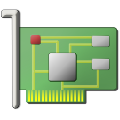
GPU-Z(显卡检测软件) V2.60.0 官方最新版 9.67M | 英文 | 9.7
详情
SiSoftware Sandra(系统硬件检测软件) V2015.04.21.42 官方版 81.39M | 简体中文 | 9.4
详情
Open Hardware Monitor(检测硬件温度及转速) V0.8.1 绿色汉化版 518K | 简体中文 | 8.1
详情
电脑硬件工具箱 V1.7.20160124 最新版 81.71M | 简体中文 | 8
详情
HWiNFO64(系统信息查询软件) V7.31.4875 英文最新版 7.01M | 英文 | 10
详情
鲁大师 V6.1021.3240.1215 绿色精简版 221.36M | 简体中文 | 8.3
详情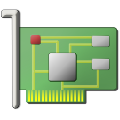
GPU-Z(显卡检测软件) V2.60.0 官方最新版 9.67M | 英文 | 9.7
详情
图吧工具箱官方版 V2024.09 最新PC版 177.99M | 简体中文 | 6.6
详情
Process Lasso Pro(电脑CPU系统优化工具) V9.3.0.69 绿色中文版 6.59M | 简体中文 | 7.8
详情
Fraps汉化版 V4.0 Win10版 4.42M | 简体中文 | 3.3
详情
Geekbench 4(电脑硬件评分软件) V4.3.0 官方版 94.93M | 英文 | 10
详情
FurMark(甜甜圈显卡测试软件) V1.38.1 汉化版 16.46M | 简体中文 | 8.6
详情
 驱动总裁 V2.19.0.0 万能网卡版
574.2M / 简体中文 /6.2
驱动总裁 V2.19.0.0 万能网卡版
574.2M / 简体中文 /6.2
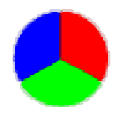 LEDVISION(卡莱特LED控制卡软件) V6.9 官方最新版
46.21M / 简体中文 /7.8
LEDVISION(卡莱特LED控制卡软件) V6.9 官方最新版
46.21M / 简体中文 /7.8
 驱动人生网卡万能版(集成万能网卡驱动) V10.0.1.6 官方最新版
483.63M / 简体中文 /6.2
驱动人生网卡万能版(集成万能网卡驱动) V10.0.1.6 官方最新版
483.63M / 简体中文 /6.2
 驱动人生10电脑版 V10.0.19.56 标准版
81.67M / 简体中文 /9
驱动人生10电脑版 V10.0.19.56 标准版
81.67M / 简体中文 /9
 驱动人生会员破解版 V8.11.60.192 吾爱破解版
60.67M / 简体中文 /1
驱动人生会员破解版 V8.11.60.192 吾爱破解版
60.67M / 简体中文 /1
 鲁大师旧版5.0 V5.21.1300 老版本经典版
30.89M / 简体中文 /8.4
鲁大师旧版5.0 V5.21.1300 老版本经典版
30.89M / 简体中文 /8.4